Como agendar um e -mail para sair em um horário definido
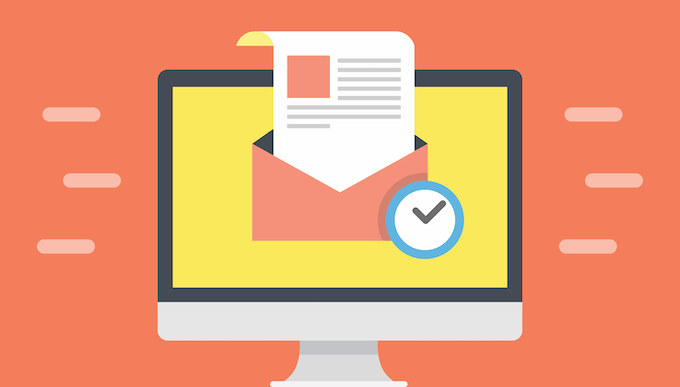
- 1471
- 67
- Mrs. Willie Beahan
Às vezes, quando você tem tempo para escrever um e -mail, pode não ser o melhor momento para enviá -lo. Talvez você queira esperar que um evento ocorra ou que as notícias sejam interrompidas antes que seu e -mail saia.
Independentemente do motivo, a capacidade de agendar o envio de seu e -mail em um horário definido é uma ferramenta valiosa.
Índice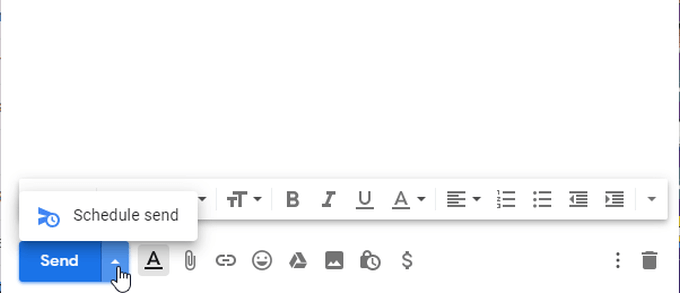
- Ao selecionar isso, você verá três datas de predefinição comum para escolher, ou pode selecionar Data de escolha e hora Para criar sua própria data de envio personalizada e hora.
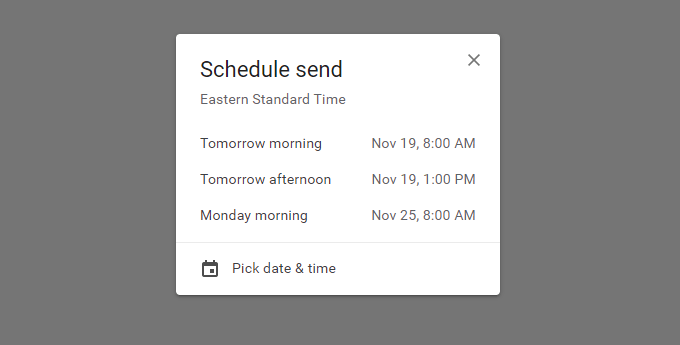
- Se nenhum deles funcionar para você, selecione Data de escolha e hora, E você pode definir sua própria data e hora usando o widget de calendário.
- Selecione Agenda Enviar quando você acabar.
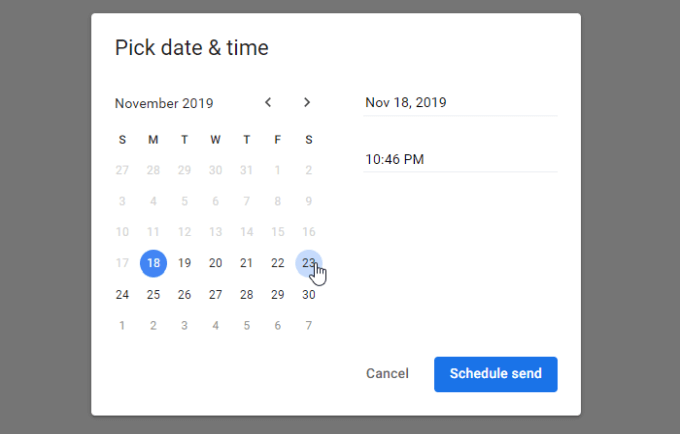
Você pode ver todos os e -mails que você agendou selecionando Agendado No menu de navegação esquerda.
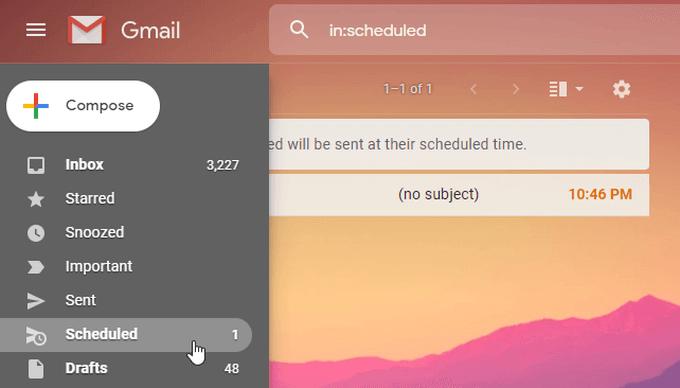
Agenda e -mails no Gmail Mobile Client
Isso funciona essencialmente da mesma maneira no cliente móvel do Gmail.
- Quando você compõe um e -mail no cliente móvel gmail, basta tocar nos três pontos ao lado do ícone de envio. Você verá uma opção para Agenda Enviar.
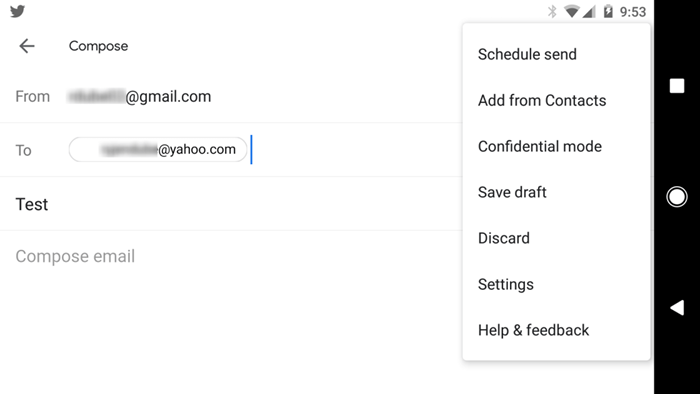
- Ao tocar nisso, você verá as mesmas opções de programação predefinida ou pode selecionar Data de escolha e hora Para personalizar a data de envio e a hora.
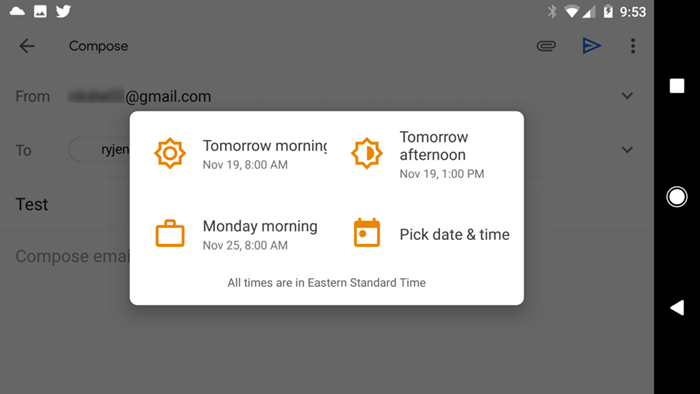
- Defina a data e hora e selecione Agenda Enviar terminar.
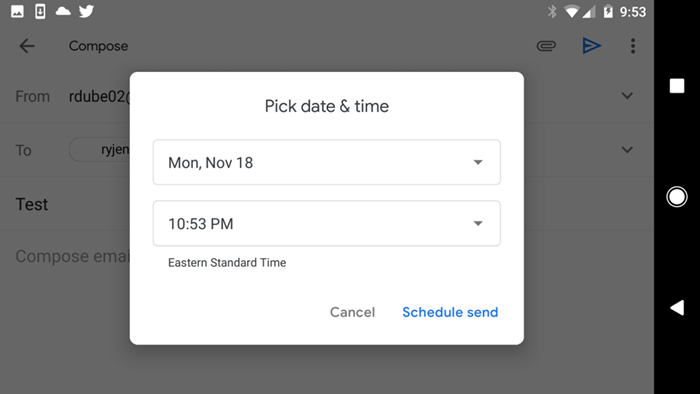
Programe um e -mail no Yahoo
Ao contrário do Gmail, o Yahoo não tem um recurso de envio de programação. Isso significa que você precisará encontrar um serviço de terceiros que o ajudará a agendar e-mails através do Yahoo.
O plugin de navegador do bumerangue costumava ser a opção preferida para agendar e-mails no Yahoo, mas o Boomerang for Yahoo foi descontinuado.
Felizmente, há outro serviço que você pode usar chamado mais tarde.io. Há uma conta gratuita na qual você pode enviar até 10 e -mails por mês. Se você precisar agendar mais do que isso, você precisará escolher entre um dos planos acessíveis.
Quando você se registra para mais tarde.io, certifique -se de se inscrever com o endereço de e -mail que você deseja enviar. Você precisará clicar em um link em um email de verificação para terminar.
- Dentro do painel de e -mails, selecione Compor Para criar um novo e -mail programado.
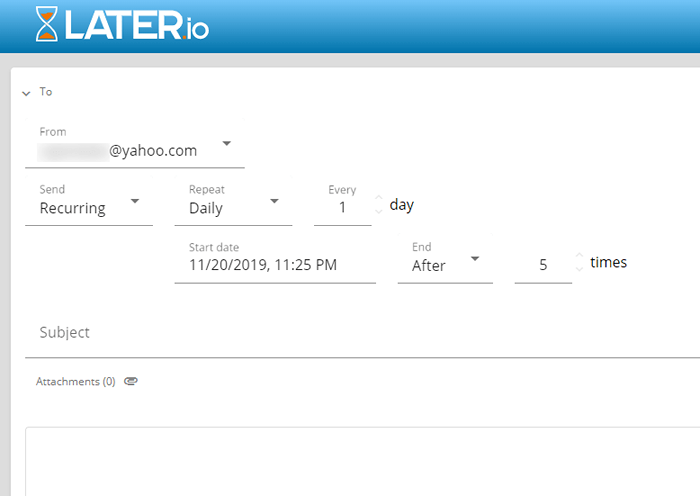
- Depois de selecionar Comprometer-se, Você verá o e -mail aparecer na sua lista de e -mails de programação.
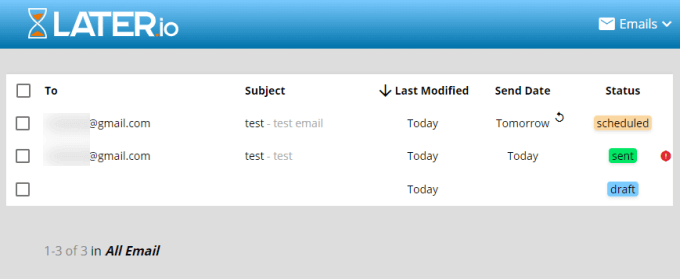
É lamentável que você precise agendar um e -mail de um serviço fora do Yahoo Mail, mas esta é a única maneira de contornar a falta de um recurso de agendamento por e -mail do Yahoo.
Agende um e -mail no Outlook
O Boomerang ainda oferece um serviço de envio de e -mail para usuários do Outlook. Funciona com o Outlook.com.
- Quando você se inscreve pela primeira vez no Boomerang para o Outlook, você precisará assinar sua conta da Microsoft e autorizar o acesso do serviço à sua conta.
- Quando terminar, faça login no seu Outlook.conta com e selecione Gerencie complementos sob Em geral No painel de navegação esquerda.
- Selecione Instalar terminar.
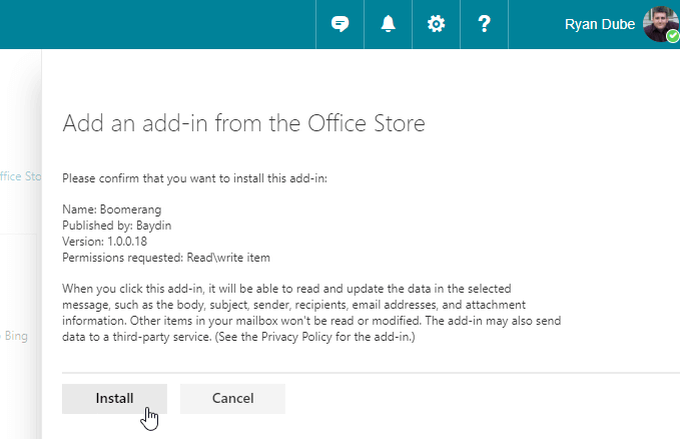
- In Outlook.com, ao compor um email, selecione os três pontos à direita do Enviar botão.
- Neste menu, você verá Bumerangue na lista. Selecione -o e você verá uma lista de opções.
- Lembre-me: Receba um lembrete se não receber uma resposta ao e -mail em um período definido.
- Sugerir tempos: Incorporar horários de reunião sugeridos no e -mail.
- Compartilhe a disponibilidade: Informe o destinatário quando estiver disponível para se encontrar.
- Leia o recibo: Receba um e -mail quando o destinatário abrir seu e -mail.
- Envie mais tarde: Agende seu e -mail.
- O Envie mais tarde A opção permite agendar um atraso. Você pode escolher entre uma variedade de atrasos predefinidos ou personalizar uma data como na solução do Gmail acima.
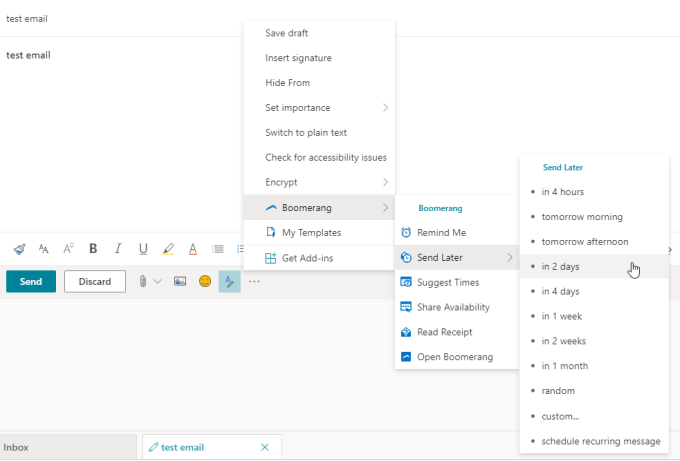
Depois de fazer uma seleção, você verá um flash de status na parte superior do email com a data em que o email será enviado.
Programe um e -mail na área de trabalho do Outlook
O Outlook Desktop possui um recurso de envio programado chamado Atraso na entrega.
- Você pode acessá -lo compondo uma nova mensagem.
- Selecione Opções do menu e selecionando Atraso na entrega no Mais opções seção da fita.
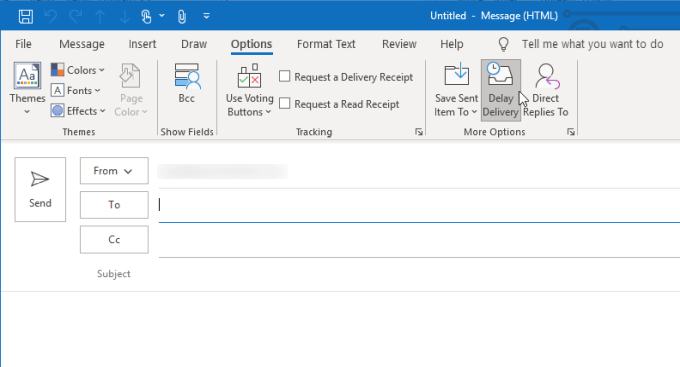
- Depois de selecionar Atraso na entrega, Vai abrir uma nova janela. Sob Opções de entrega, você pode selecionar Não entregue antes e insira a data e a hora em que você deseja que o email seja entregue.
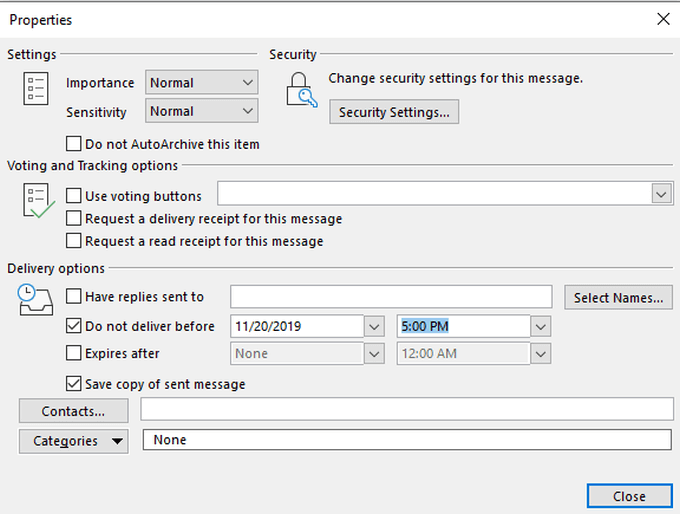
- Selecione Fechar terminar. Depois de selecionar Enviar, A mensagem será entregue apenas na data e hora que você selecionou.
Agende e -mails usando folhas do Google
Se você estiver enviando lotes de e -mails todos os meses para pessoas diferentes, como gerentes ou colegas, com relatórios ou outras informações, o Google Sheets é uma solução perfeita.
Você pode configurar facilmente uma planilha do Google que contém destinatários, linhas de assunto e os corpos do conjunto de e -mails a granel que deseja enviar.
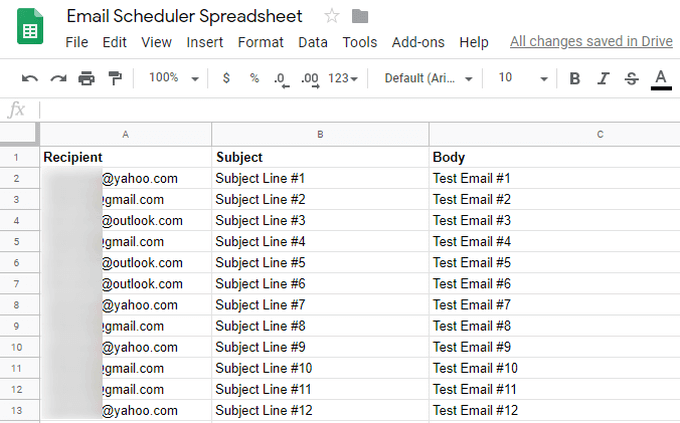
- Crie o script de agendamento de e -mail selecionando Ferramentas do menu e selecionando Editor de script.
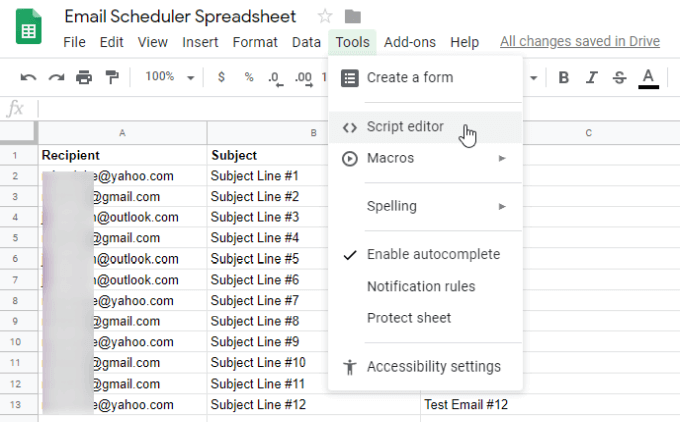
- Para começar a criar seu script, você precisará dar um nome ao seu projeto. Selecione o nome do projeto e preencha o campo.
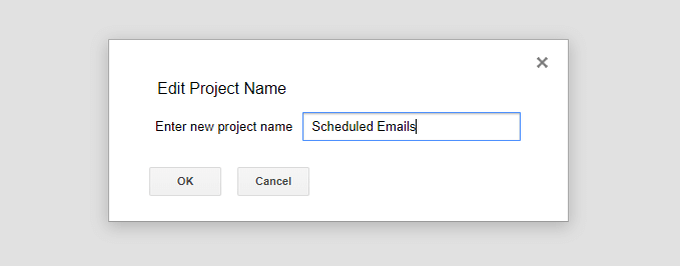
- No editor, cole o seguinte script:
função Mande emails()
folha var = Spreadsheetapp.getActiveSheet ();
//var startrow = 1; // Primeira linha de dados a processar
var datArange = folha.getDatarange ();
var last_row = DataNage.getLastrow ();
// busca valores para cada linha no intervalo.
dados var = DataNaRange.getValues ();
para (var i = 1; eu < last_row; i++)
Var Linha = dados [i];
var emailAddress = linha [0];
VAR sujeito = linha [1];
VAR Mensagem = linha [2];
MailApp.enviar email(emailaddress, assunto, mensagem);
DataNaRange.ClearContent ();
- Este script acessará sua planilha e puxará a última linha com dados. Em seguida, obtém todos os valores do intervalo com dados e loops em cada linha.
- Cada loop puxará o endereço de e -mail, a linha e a mensagem do assunto e enviará o email para o endereço para essa linha.
- Quando terminar de enviar todos os e -mails, ele limpará a folha. Agora a folha está pronta para enviar seu próximo lote de e -mails.
- Agende este script para executar todos os meses. Selecione Editar No menu e selecione Gatilhos do projeto atual.
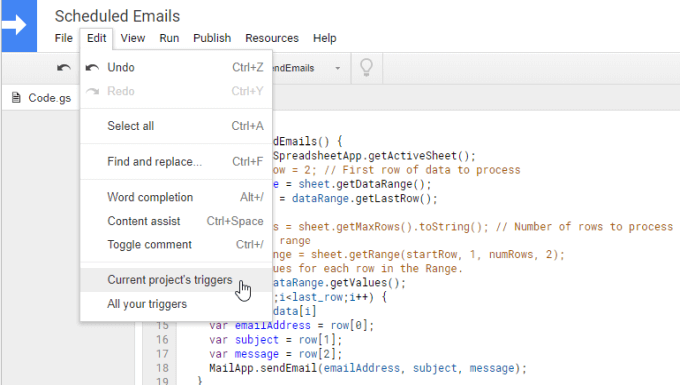
- Na página Triggers, selecione o Adicione o gatilho botão.
- Na página de gatilho, altere o Fonte de evento para Orientado pelo tempo.
- Definir Selecione Tipo de gatilho baseado em tempo para Temporizador do mês.
- Para Selecione o dia do mês, Selecione o dia do mês quando quiser enviar seus e -mails.
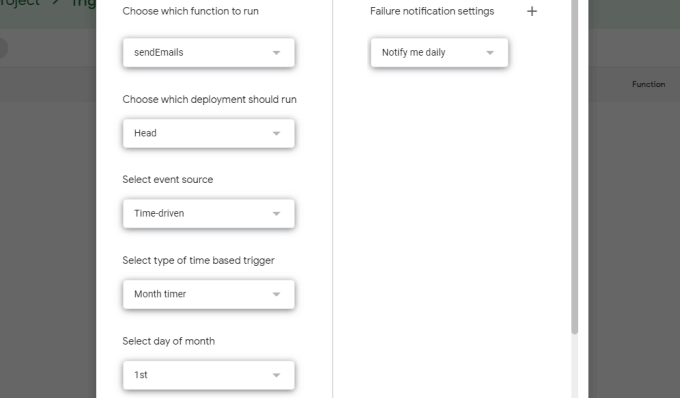
- Quando terminar, selecione Salvar terminar. Agora seu script será executado todos os meses.
Tudo o que você precisa fazer ao longo do mês é preencher sua lista de e -mails que você gostaria de ter enviado na data em que você agendou. Esta é uma das maneiras mais fáceis de enviar e -mails em lote, graças ao recurso de acionamento do script do Google.
- « Como consertar o WhatsApp web não funcionando no PC
- 8 Gadgets de Natal ergonômicos legais para qualquer escritório »

